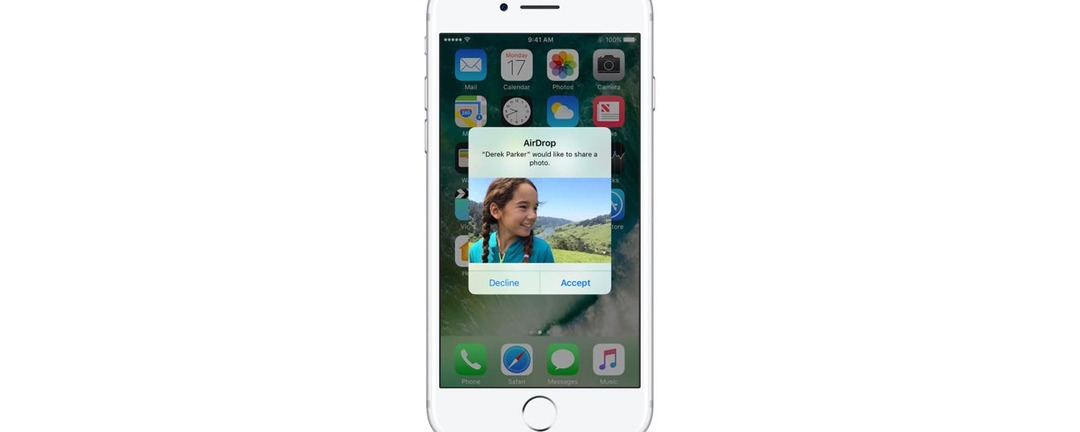
Qu'est-ce qu'AirDrop? La fonction AirDrop d'Apple est un moyen rapide et facile de partager des fichiers, des photos, des vidéos, des contacts et plus encore entre les appareils Apple. Vous pouvez AirDrop des photos et des fichiers de votre iPad vers l'iPhone de votre ami ou de votre iPhone vers votre Mac pour un transfert facile. Vous pouvez également AirDrop d'iPhone à iPhone. Tant que vous avez des appareils relativement récents fonctionnant sur un système d'exploitation mis à jour, vous êtes probablement déjà configuré pour utiliser AirDrop. Voyons ce qu'est AirDrop ci-dessous, ainsi que comment activer AirDrop, comment AirDrop fonctionne et comment utiliser AirDrop que vous soyez sur iPhone, iPad ou Mac. Une fois que vous saurez utiliser AirDrop, vous ne reviendrez jamais en arrière.
En rapport: Guide iCloud: meilleurs conseils pour comprendre et utiliser iCloud
Qu'est-ce qu'AirDrop ?
Alors, qu'est-ce qu'AirDrop exactement? AirDrop est une fonctionnalité Apple qui vous permet de transférer sans fil des médias entre vos appareils iOS et Mac. Vous pouvez AirDrop vos propres fichiers et photos entre vos appareils, mais vous pouvez également AirDrop une image sur un ami s'il est à proximité, ce qui est plus rapide et moins compliqué que de l'envoyer via Messages ou Courrier. C'est l'une des fonctionnalités Apple Continuity les plus simples; il est facile à utiliser et fonctionne exactement comme il se doit.
Comment fonctionne AirDrop ?
AirDrop fournit un moyen rapide et sécurisé de transférer des données entre des appareils Apple en créant une connexion Wi-Fi P2P (Peer-to-Peer). Tous les fichiers envoyés sont cryptés et les appareils d'envoi et de réception créent un pare-feu autour de la connexion et communiquent directement en utilisant Bluetooth. AirDrop recherche les appareils à proximité avec lesquels créer ce réseau et peut chercher relativement loin; si vous êtes à quelques pièces de quelqu'un, vous pourrez probablement toujours leur envoyer des fichiers par AirDrop. Malgré l'utilisation d'une connexion Bluetooth pour que cela fonctionne, AirDrop est incroyablement rapide. Lorsque vous AirDrop médias, il alertera immédiatement l'autre personne, et ils seront en mesure d'accepter ce que vous avez envoyé.
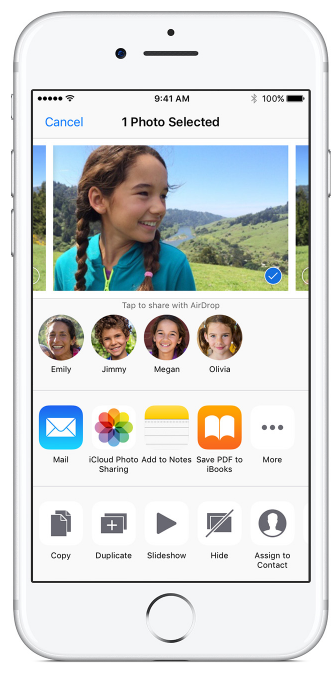
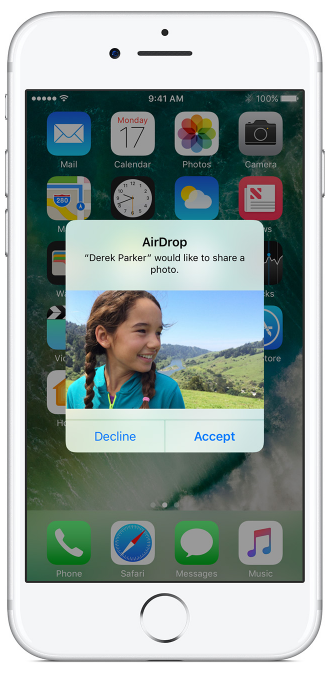
Conseil de pro : Bien qu'AirDrop soit généralement rapide, l'envoi de fichiers plus volumineux peut prendre plus de temps. Consultez ces conseils pour savoir comment envoyer des fichiers plus volumineux.
Mon appareil fonctionnera-t-il avec AirDrop ?
Si vous possédez un iPhone 5 ou iPod touch 5e génération ou ultérieur, un iPad 4 ou iPad Mini ou ultérieur, ou un Mac sorti en 2012 et au-delà, à l'exception du Mac Pro mi-2012, vous devriez pouvoir utiliser Airdrop sans problèmes. Votre Mac doit exécuter au moins OS X Yosemite ou une version ultérieure, et votre iPad, iPhone ou iPod touch doit être mis à jour vers iOS 8 ou une version ultérieure. J'espère cependant que vous n'utilisez pas encore iOS 8! Encore une chose; Wi-Fi et Bluetooth doivent être activés sur les appareils d'envoi et de réception. Si votre appareil est compatible, mais qu'il y a un problème avec AirDrop, consultez ces conseils de dépannage.
Comment activer AirDrop
AirDrop est accessible via le Centre de contrôle. Pour activer AirDrop :
- Faites glisser vers le bas depuis le coin supérieur droit de votre écran si vous avez un iPhone X, ou vers le haut depuis le bas de votre écran pour les versions antérieures de l'iPhone pour ouvrir le Centre de contrôle.
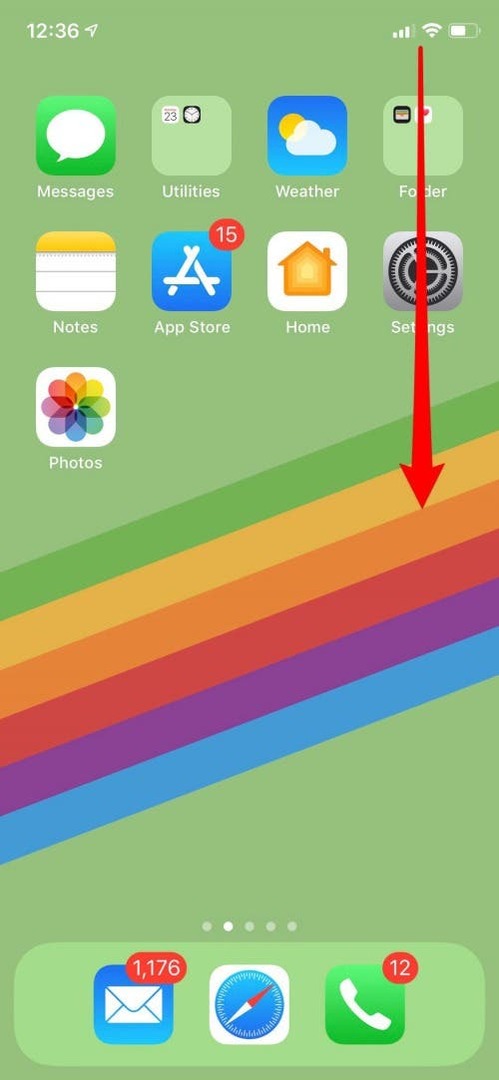
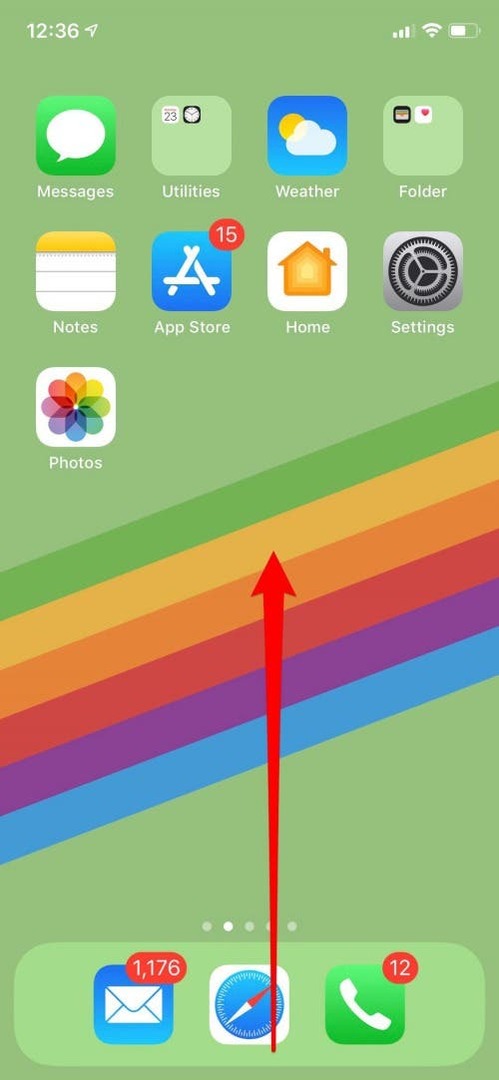
- 3D Touchez la vignette de connectivité et un menu apparaîtra.
- Appuyez sur AirDrop.
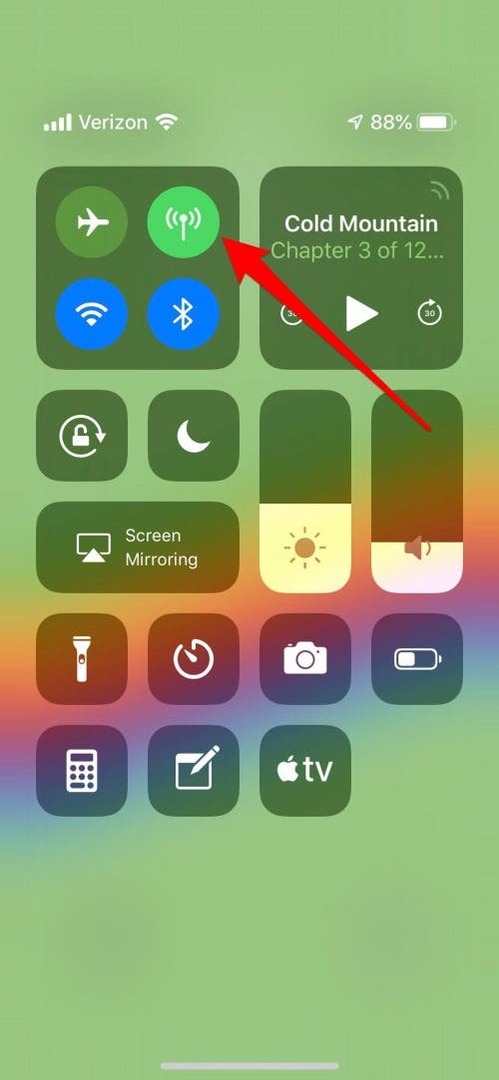
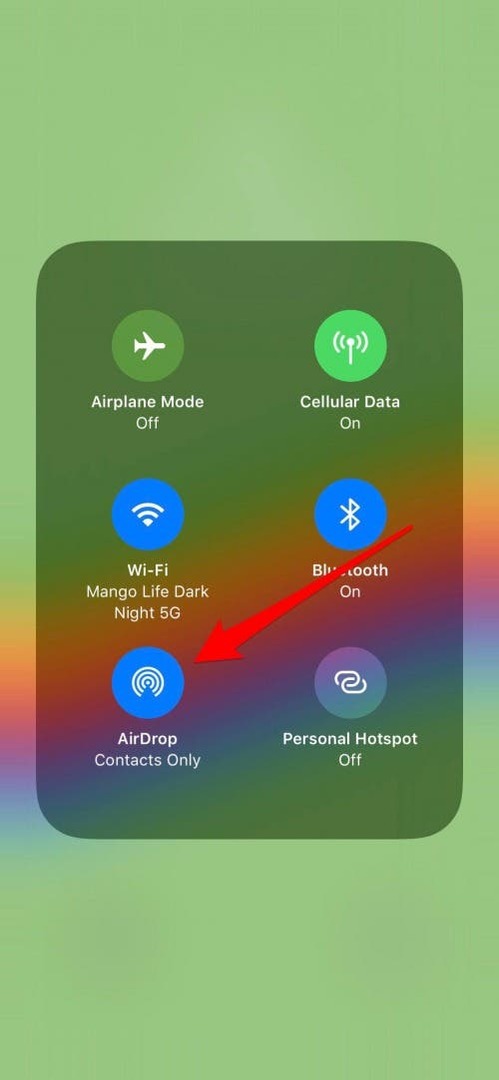
- Vous verrez trois options: Réception désactivée, Contacts uniquement et Tout le monde.
- Pour désactiver Airdrop, vous devez sélectionner Réception désactivée.
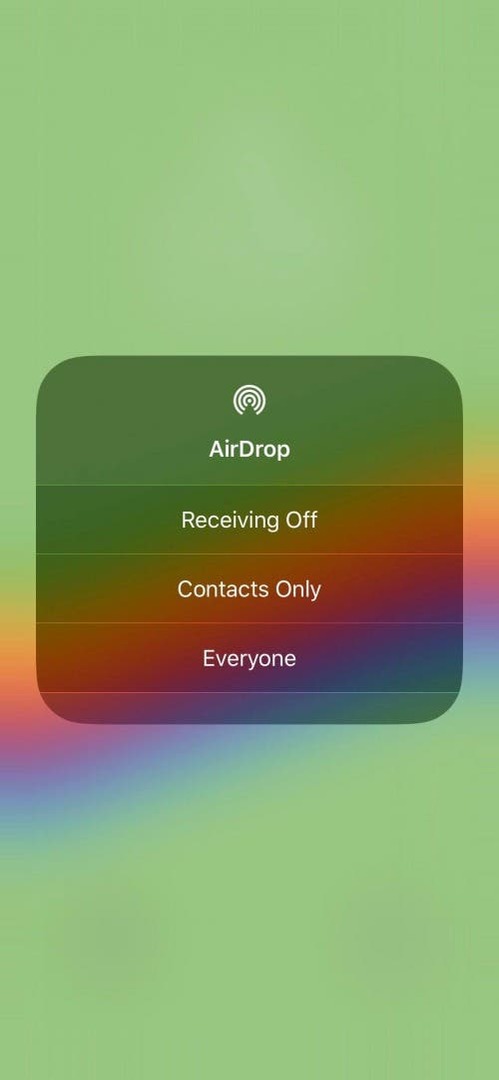
- Si vous souhaitez uniquement recevoir des AirDrops de vos contacts, appuyez sur Contacts uniquement.
- Si vous acceptez de recevoir des AirDrops de toute personne à proximité, appuyez sur Tout le monde.
Même si vous sélectionnez Tout le monde, vous pouvez choisir de rejeter un AirDrop que vous ne souhaitez pas recevoir lorsqu'il vous est envoyé.
Comment utiliser AirDrop
Chaque fois que vous commencez à partager quelque chose (document, image, etc.) sur votre iPhone, vous verrez l'option AirDrop en haut du menu Partager. Vous pouvez partager des fichiers à partir de votre lecteur iCloud, des images de l'application Photos, des chansons que vous avez trouvées sur Apple Music, des enregistrements de mémos vocaux et bien plus encore. Si vous voyez l'option, vous pouvez AirDrop ce contenu.
Comment AirDrop Photos et autres fichiers sur iPhone ou iPad
Ce processus fonctionnera indépendamment de ce que vous partagez. Une fois que vous avez appuyé sur l'icône Partager, les autres étapes sont les mêmes. Par exemple, dans iCloud Drive, vous pouvez appuyer sur un document, puis sur l'icône Partager et suivre les étapes. Pour cet exemple, nous montrerons comment transférer des photos d'un iPhone vers un Mac. Vous pouvez également AirDrop d'iPhone à iPhone ou à iPad, que ce soit le vôtre ou celui de quelqu'un d'autre à proximité.
- Pour AirDrop une image, ouvrez l'application Photos.
- Appuyez sur une photo individuelle que vous souhaitez partager.
- Appuyez ensuite sur l'icône Partager située dans le coin inférieur gauche de votre iPhone.
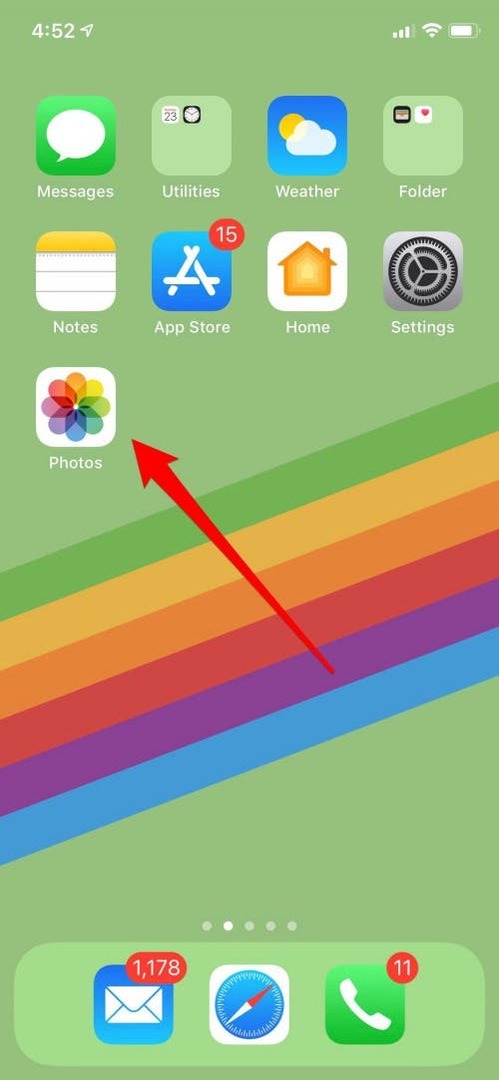
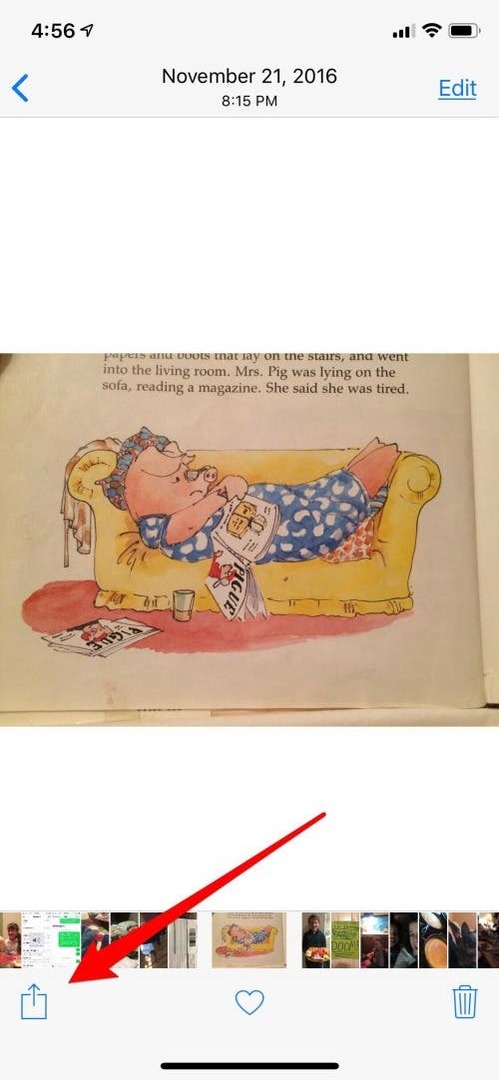
- Près du haut du menu Partager, vous verrez Appuyez pour partager avec AirDrop. En dessous, tous les appareils disponibles pour recevoir votre AirDrop apparaîtront.
- Dans ce cas, vous pouvez voir que mon iMac est le seul appareil à proximité auquel je peux envoyer ces photos. Quand je suis au bureau, cependant, je peux voir des icônes pour beaucoup de mes collègues travaillant à environ 30 pieds de moi.
- Pour AirDrop vos photos (ou autres médias), appuyez sur l'appareil auquel vous souhaitez les envoyer.
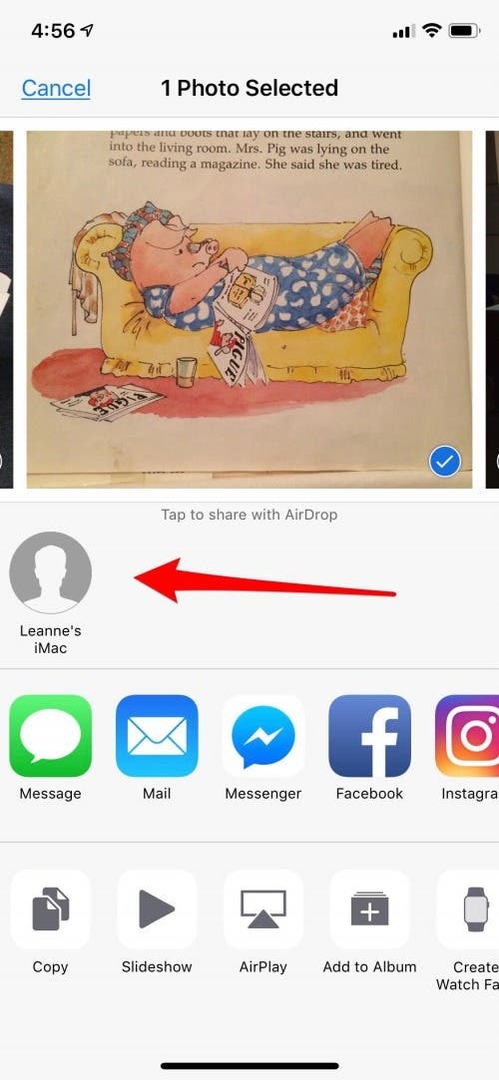
Si vous envoyez les photos sur un de vos appareils, elles seront automatiquement téléchargées et enregistrées sur votre appareil. Si vous envoyez des photos à quelqu'un d'autre, il recevra une notification indiquant que vous essayez de lui envoyer quelque chose par AirDrop. Ils peuvent alors l'accepter ou le refuser. N'oubliez pas que ces mêmes étapes s'appliquent aux autres médias. Il ne doit pas s'agir de photos que vous envoyez.
Comment AirDrop sur Mac
Sur Mac, vous pouvez AirDrop n'importe quel média ou fichier sur d'autres Mac ou appareils iOS, que ce soit le vôtre ou celui de quelqu'un d'autre. Pour ce faire, il vous suffit d'ouvrir le Finder, de localiser les éléments que vous souhaitez partager et de les AirDrop. Voici comment procéder en détail :
- Ouvrez le Finder sur votre Mac; (c'est le visage bleu et blanc si vous ne savez pas comment le trouver.)
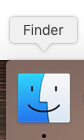
- Appuyez sur AirDrop dans le Finder et attendez un moment que tous les appareils disponibles s'affichent.
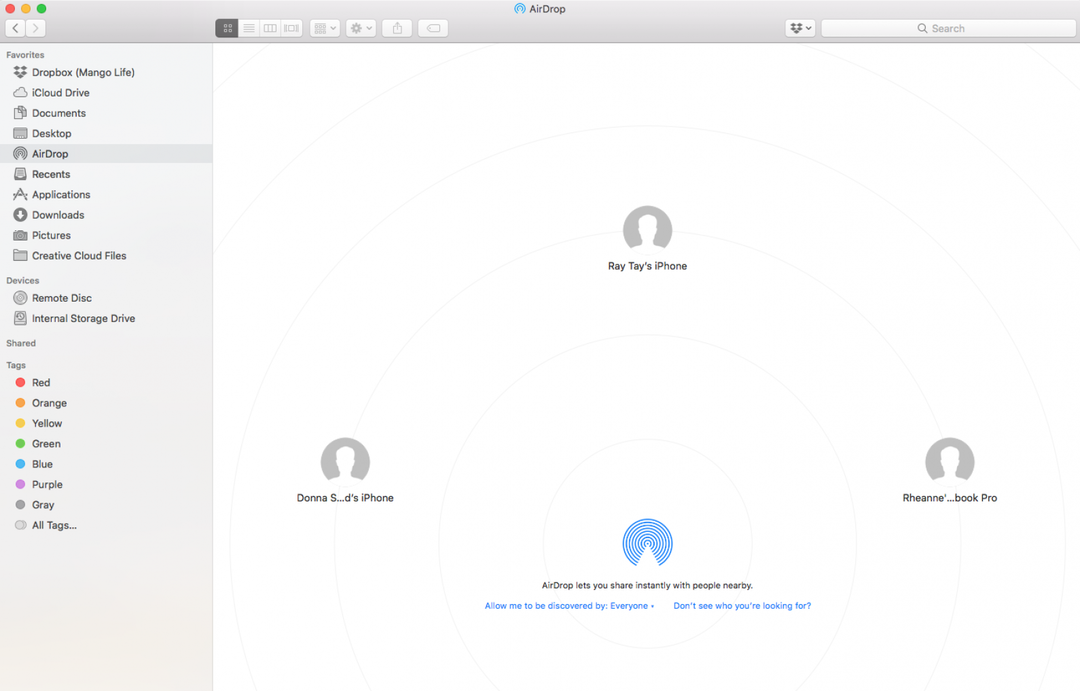
Il existe deux méthodes que vous pouvez utiliser pour le contenu AirDrop à partir de votre Mac; la première méthode, glisser-déposer, n'a pas fonctionné pour moi. D'autres m'ont dit qu'ils n'avaient jamais eu de problème avec cette technique. Dans tous les cas, essayez les deux et choisissez celui qui vous convient le mieux !
Glisser-déposer AirDrop
- Localisez le contenu que vous souhaitez partager et sélectionnez-le. Maintenant, faites-le glisser et déposez-le sur l'appareil que vous avez choisi; vous verrez une zone en surbrillance grise sur l'appareil choisi lorsque vous aurez suffisamment rapproché le fichier.
- Si vous cliquez sur Documents ou Photos dans le Finder, la fenêtre AirDrop se ferme, j'aime donc avoir iCloud ou autre site Web ou application ouvert sur mon bureau ainsi que le Finder et gardez-les côte à côte pour effectuer un glisser-déposer Plus facile.
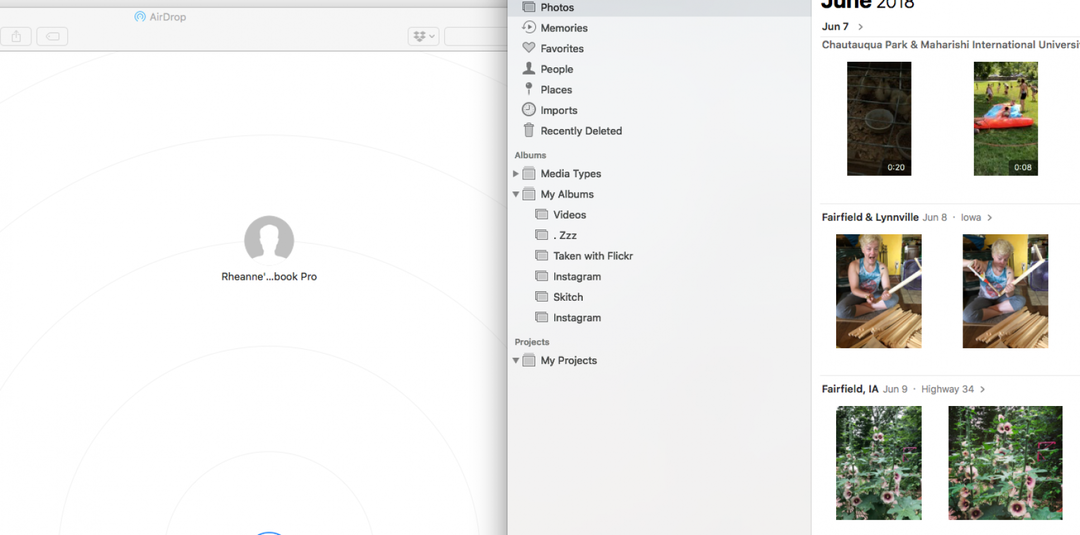
Sélectionner et envoyer AirDrop
Voici la méthode qui me convient le mieux :
- Ouvrez AirDrop dans le Finder comme auparavant.
- Trouvez maintenant la photo, la vidéo ou tout autre contenu que vous souhaitez partager et mettez-le en évidence.
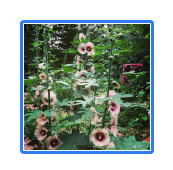
- Faites un clic droit sur les éléments en surbrillance que vous souhaitez partager pour afficher le menu, puis cliquez sur Partager et sélectionnez AirDrop.
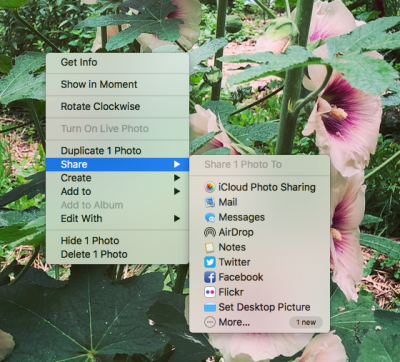
- Les appareils disponibles doivent apparaître en tant qu'options.
- Appuyez sur l'appareil de votre choix pour AirDrop votre contenu.
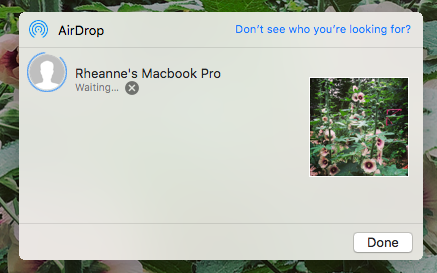
Si vous envoyez les éléments à un appareil que vous possédez, ils seront automatiquement téléchargés et enregistrés sur votre appareil. Si vous envoyez des fichiers ou des médias AirDropping à quelqu'un d'autre, le destinataire recevra une notification indiquant que vous essayez de leur AirDrop quelque chose. Ils peuvent alors l'accepter ou le refuser.
C'est ça! Vous êtes maintenant prêt à utiliser AirDrop. C'est vraiment l'une des meilleures fonctionnalités d'Apple. Je l'ai utilisé pour partager toutes les captures d'écran de cet article de mon iPhone vers mon Mac. Elle présente un avantage par rapport aux autres méthodes car elle est rapide et peut gérer de grandes quantités de médias et de fichiers. Bienvenue dans le monde d'AirDropping sur votre iPhone, iPad ou Mac. Prendre plaisir!